Excelから作成者などの個人情報を削除する[ExcelのTIPS]
Excelのファイルを他人や不特定多数に配布する際に「作成者」や「前回保存者」などの個人情報を削除したい場合があります。今回は知っていると便利な個人情報を削除する方法をご紹介します。
個人情報
エクセルのファイルは「ファイルのプロパティ」や「ファイルの情報」に作成者などの個人情報が表示されてしまいます。
ファイルのプロパティ
「ファイルのプロパティ」はファイルを右クリックして「プロパティ」を選択後に表示されるダイアログで「詳細」タブをクリックすると表示されます。
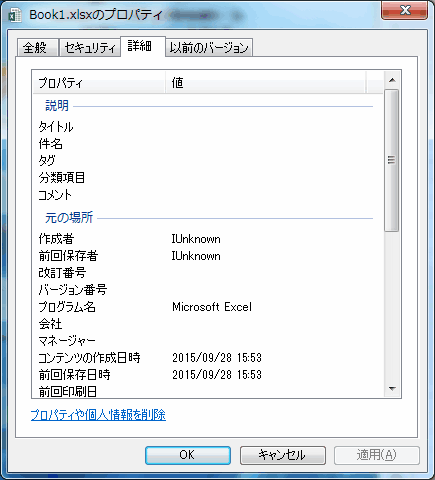
ファイルの情報
「ファイルの情報」はエクセルファイルを開いて「ファイル」メニューの「情報」で表示されます。
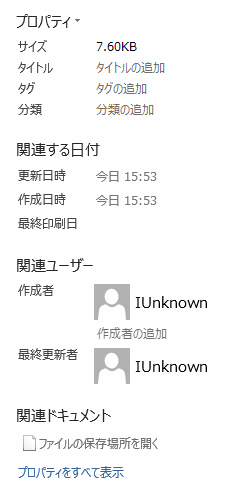
個人情報の削除
エクセルのファイルから個人情報を削除するには「ファイル」メニューをクリックして「情報」を選択します。
次に「ブックの検査」の左にあるアイコンをクリックして「ドキュメント検査」を選択します。
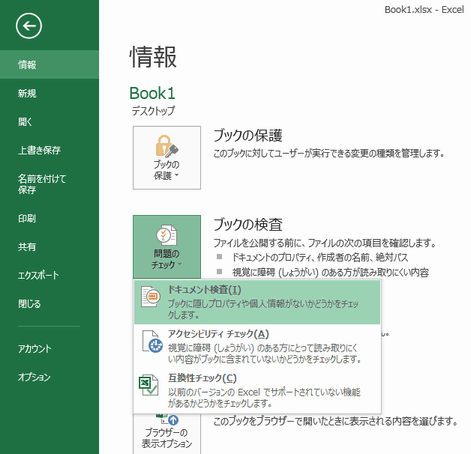
「ドキュメント検査」のダイアログが表示されますので「検索」ボタンをクリックします。
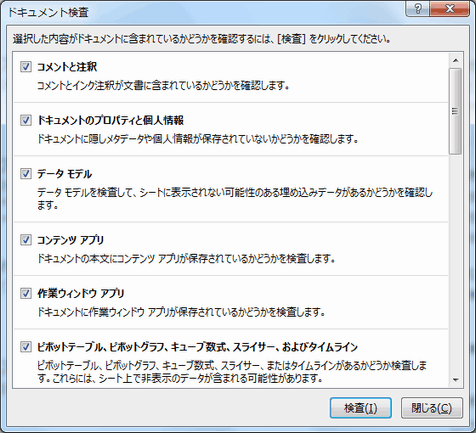
すると下図のように「ドキュメントのプロパティと個人情報」の所に「次のドキュメント情報が見つかりました」と表示されますので「すべて削除」ボタンを押します。
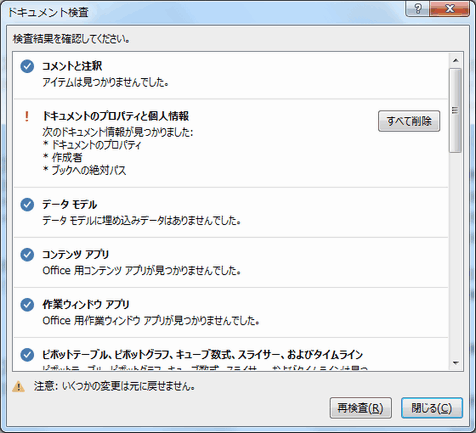
ボタンを押すと「ドキュメントのプロパティと個人情報が削除されました。」と表示されます。
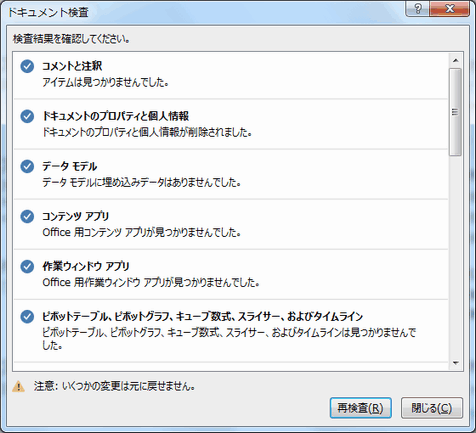
これで作成者などの個人情報を削除しましたので後は「上書き保存」すればOKです。
確認
作成者などの個人情報が削除されているか確認してみます。
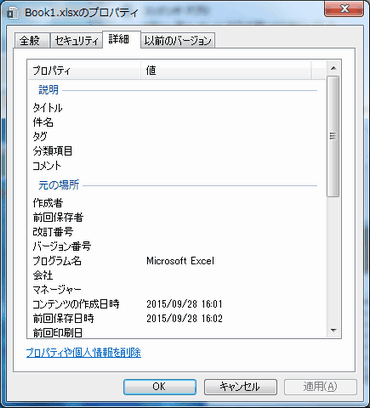

作成者と最終更新者が空欄になっていますので削除されていますね。
この個人情報の削除機能はExcelだけではなくWordなどのOfficeアプリの全般で使用できる機能となっていますので必ず覚えておきましょう。
エクセルで削除できる個人情報
・コメントと注釈
・ドキュメントのプロパティと個人情報
・データモデル
・コンテンツアプリ
・作業ウインドウアプリ
・ピボットテーブル、ピボットグラフ
・キューブ数式、スライサー、タイムライン
・埋め込みドキュメント
・マクロ、フォーム及びActiveXコントロール
・他のファイルのリンク
・リアルタイムデータ関数
・Excelアンケート
・定義済みシナリオ
・アクティブなフィルター
・カスタムワークシートプロパティ
・非表示の名前
・カスタムXMLデータ
・ヘッダーフッター
・非表示の行と列
・非表示ワークシート
・非表示に内容
エクセルではほぼ全ての個人情報が削除できますので、ファイルを配布する前に「ドキュメントの検査」を実行して確認すると良いです。












